Cómo sincronizar iTunes DJ con otros equipos
Nana Gomez
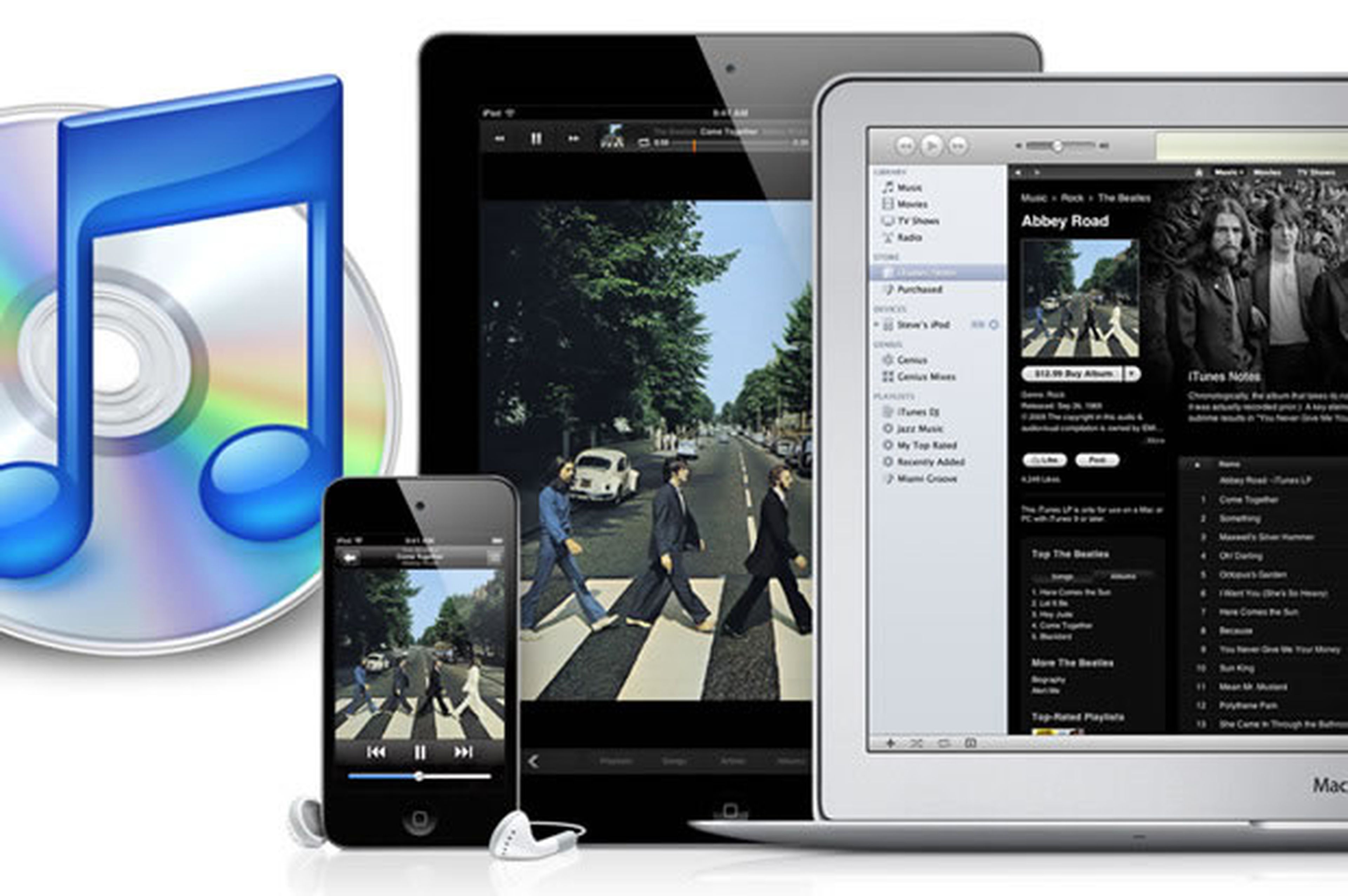
Preparar el equipo
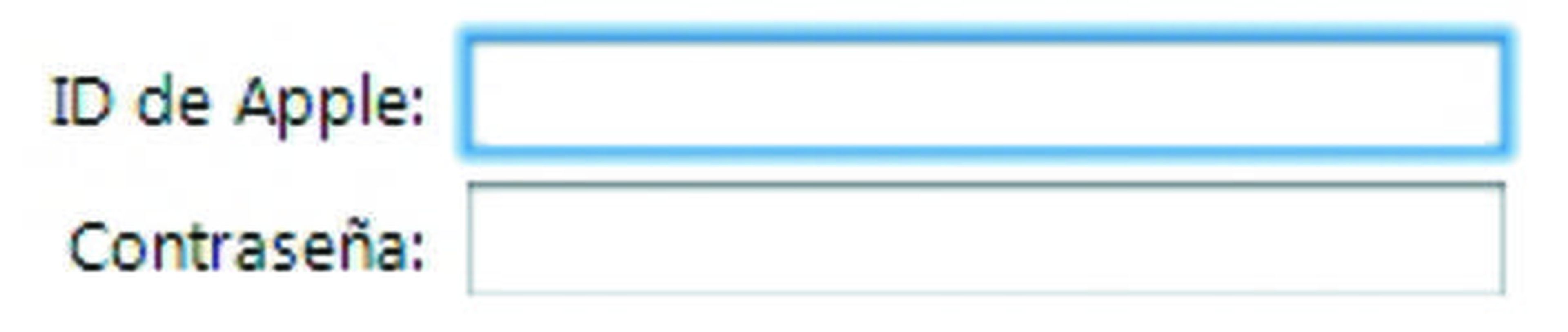
Empezamos sincronizando tu equipo con el resto de los ordenadores, pincha en “Avanzado” y luego haz clic sobre “Activar compartir en casa”. Introduce tus datos de acceso en las casillas correspondientes y pulsa en “compartir en casa”. Cuando salga el mensaje de confirmación, pincha en “Aceptar”. A continuación, repite este proceso en todos los equipos de la casa que quieras que compartan archivos multimedia.
Configura tu iPhone o iPod

Si quieres que los móviles formen parte de esta red, lo primero que tienes que hacer es pulsar en el dispositivo, sobre Ajustes y entrar en Música e introducir los datos de acceso. Podrás acceder a tu biblioteca y listas de reproducción a través de la sección Música.
Activar iTunes DJ

Ahora ya podemos activar iTunes DJ. Pincha en Edición y en Preferencias.
Selecciona la pestaña General y dirígete a Orígenes, marca la casilla iTunes DJ y pulsa OK. Se cerrará la ventana de opciones.
Ahora, en la barra lateral izquierda de iTunes, bajo Listas habrá aparecido una nueva opción iTunes DJ. Pincha sobre ella y luego haz clic en el botón Configuración que se encuentra en la parte inferior derecha de la ventana.
Marca las casillas Reproducir más veces las canciones mejor puntuadas y Permitir a los invitados solicitar canciones con Remote para iPhone o iPodtouch.
Si quieres que la gente pueda votar las canciones y, con ello, influir en la frecuencia de las mismas, marca también: Activar las votaciones.
Pulsa OK para guardar estos cambios.
Instalación de la aplicación
[paragraph_media:818087;aa291288-fd1c-4d12-963d-92634058c319]
Para hacer uso de esta utilidad, las demás personas con dispositivos necesitan tener un acceso a tu red inalámbrica, por lo que tendrás que darles tu contraseña y permitirles el paso. Las personas tendrán que tener instalada en sus dispositivos la aplicación Remote que podrán descargar de forma gratuita en la App Store de Apple. Una vez instalada, la aplicación les dará un código personal de cuatro dígitos que tendrás que copiar en tu iTunes para darles acceso. Tan sólo tendrás que seleccionar el dispositivo en cuestión, que debería aparecer en la barra lateral e introducir el código que le asignó la aplicación. Cuando aparezca el siguiente mensaje en pantalla (ver imagen) significará que el dispositivo ya tiene acceso al equipo y puede utilizarse para votar canciones.
Los votos
Ahora tus dispositivos ya pueden elegir las canciones que les gustaría escuchar. Éstas se ordenarán en función del número de peticiones, y se irán reproduciendo en ese orden. Cuando termina una canción, su número de votos volverá a cero.
Conoce cómo trabajamos en Computerhoy.
